Hogyan hozhatok létre sablont a Wordben?
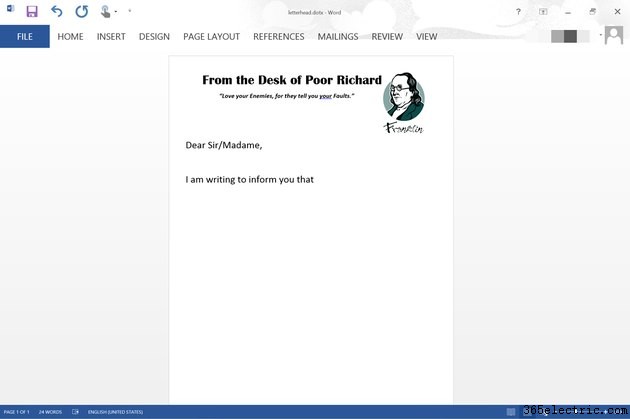
Ha rendszeresen hoz létre azonos típusú dokumentumokat, fontolja meg saját sablon létrehozását a Word 2013-ban. Ahelyett, hogy ugyanazt a szöveget szúrná be, módosítaná a betűstílusokat vagy módosítaná a margókat minden új dokumentum indításakor, egy egyéni sablon megnyitásával közvetlenül elérheti a dolgozzon a tartalomon, ahelyett, hogy időt vesztegetne a stílusok módosításával.
Saját sablonok mentése
1. lépés
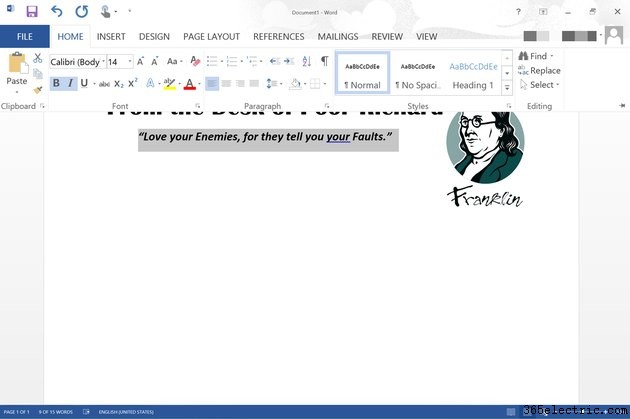
Nyisson meg egy Word dokumentumot. Adjon hozzá tetszőleges tartalmat a sablonhoz, miközben eltávolít mindent, amit a jövőben nem használ. Ha például rendszeresen módosítja a dokumentumok címét, egyszerűen írja be a „Cím” szót felül, majd adja meg a formázást, például a betűtípust, a szövegigazítást vagy a stílust a Kezdőlap menüben található opciók segítségével.
2. lépés
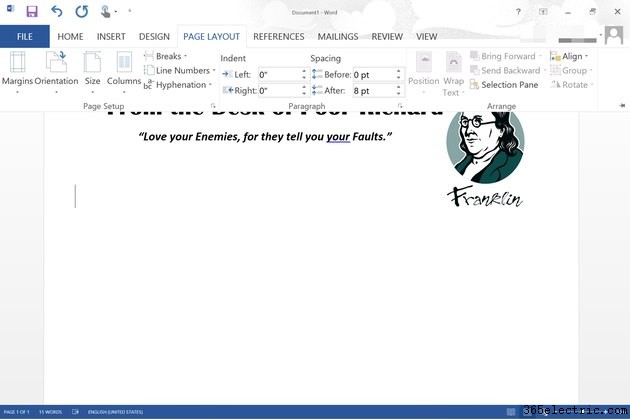
Kattintson az "Oldalelrendezés" fülre, és adja meg a kívánt margókat a "Margók" ikonra kattintva. Módosíthatja a dokumentum méretét, megadhatja a használni kívánt behúzásokat, és módosíthatja a sorközt. Ezeket a változtatásokat a rendszer elmenti a sablonba, így nem kell minden alkalommal módosítania, amikor új dokumentumot hoz létre.
3. lépés
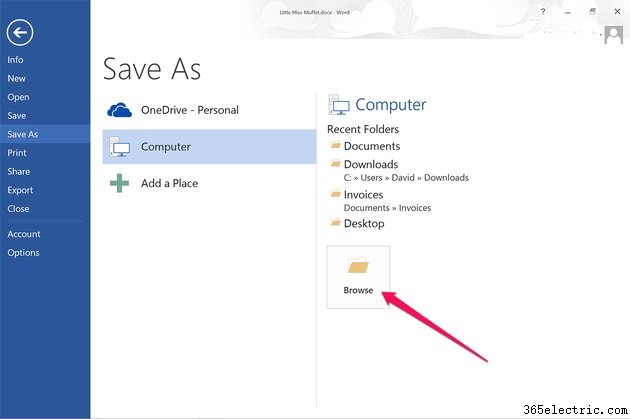
Kattintson a "Fájl" menüre, amikor a sablon elkészült. Kattintson a "Mentés másként" gombra, majd válassza ki a sablon helyét. A Word Egyéni sablonok mappájának használatához kattintson a "Tallózás" ikonra, majd kattintson duplán a Dokumentumok mappában található "Egyéni sablonok" mappára. Ne feledje, hogy a személyes OneDrive-mappa használatával is menthet sablont különböző eszközökön való használatra.
4. lépés
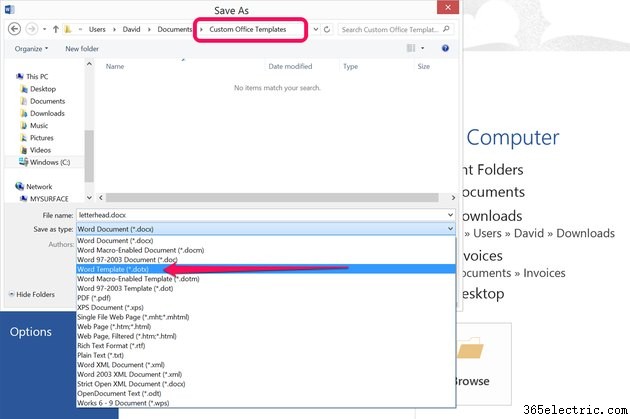
Írjon be egy nevet a sablonnak, majd kattintson a "Mentés típusként" menüre, és válassza a "Szósablon (*.dotx)" lehetőséget. Kattintson a „Mentés” gombra.
5. lépés
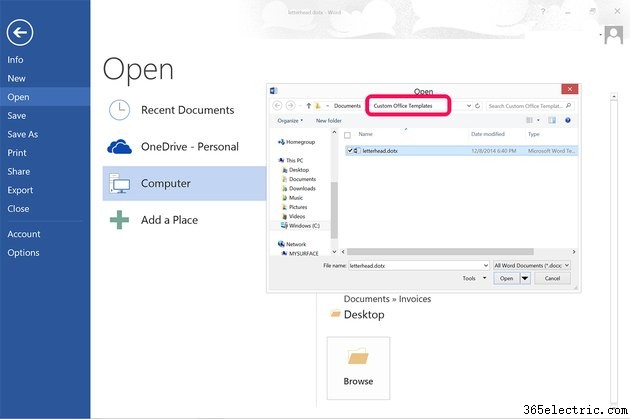
Bármikor szerkessze a sablont az "Egyéni sablonok" mappába navigálva és a sablonfájl kiválasztásával. Vegye figyelembe, hogy a sablonok a DOTX fájlkiterjesztést használják, ezért a sablon mentésekor ügyeljen arra, hogy ne változtassa meg ezt a kiterjesztést.
Egyéni sablonok használata
1. lépés
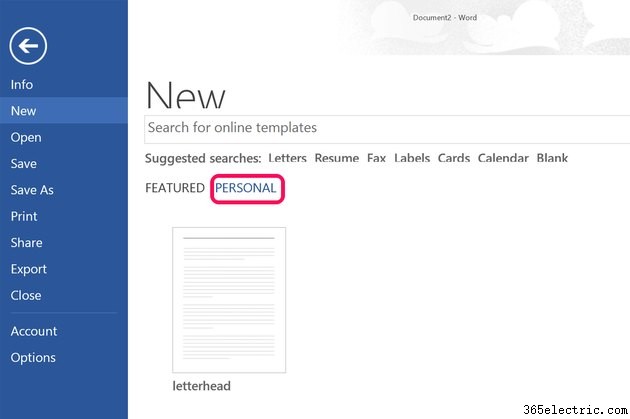
Indítsa el a Microsoft Word programot, vagy válassza az „Új” lehetőséget, ha a Word már meg van nyitva. Megjelenik a kiemelt Office.com-sablonok listája, beleértve az „Üres” sablont is. Ha új dokumentumot szeretne létrehozni az egyéni sablon alapján, kattintson a „Személyes” elemre, majd kattintson a sablonra, hogy új dokumentumfájlként nyissa meg.
2. lépés
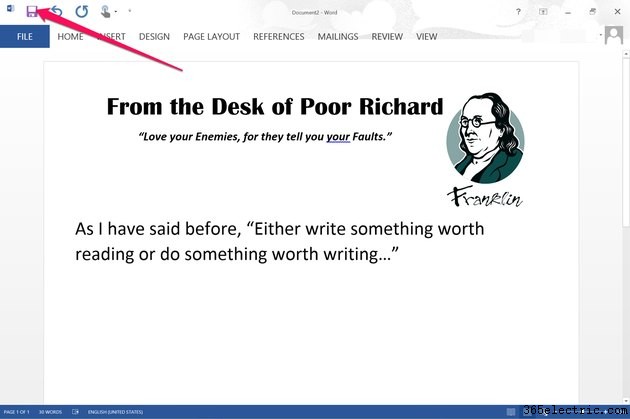
Adjon hozzá bármilyen tartalmat az új dokumentumhoz. Az itt végrehajtott módosítások, beleértve a betűtípusok és stílusok módosításait, nincsenek hatással a mentett sablonra. Kattintson a "Mentés" ikonra, ha elkészült a dokumentummal.
3. lépés
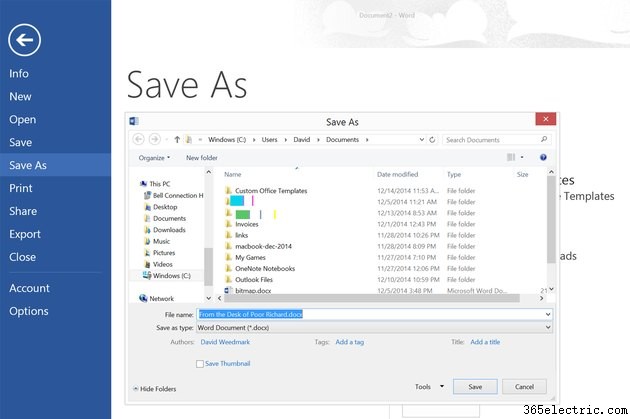
Válasszon egy helyet a dokumentum mentéséhez, és adjon neki fájlnevet. Alapértelmezés szerint a Word .docx Word fájlként menti a dokumentumot.
Tipp
A Microsoft Word 2013 további sablonokat is tartalmaz a számítógépére betöltötteken kívül. Az online katalógus böngészéséhez írjon be egy-két szót, amelyek leírják a szükséges sablont, például "levélpapír" vagy "naptár" a sablonlista feletti Keresés mezőbe.
-
Hogyan távolíthatok el sablont Word-dokumentumból?
-
Hogyan hozzunk létre kitölthető űrlapot Word-dokumentumban
-
Word-sablon alkalmazása meglévő Word-dokumentumra
-
Hivatkozás létrehozása Word-dokumentumban
- Sablonok (írószerek) létrehozása a Microsoft Word alkalmazásban
- Célkeret létrehozása Word-dokumentumban
- Kártyasablon létrehozása a Microsoft Word alkalmazásban
- Hogyan hozhatunk létre hivatkozást egy dokumentum másik részére a Wordben
- Belső dokumentumhivatkozás létrehozása a Microsoft Word alkalmazásban
